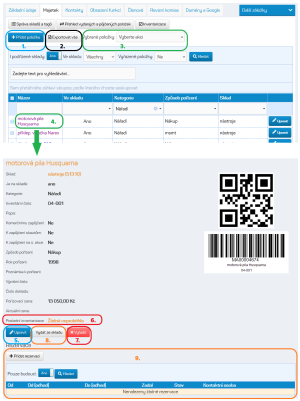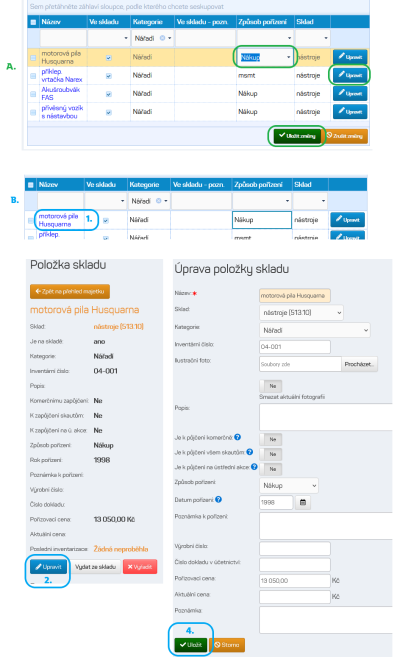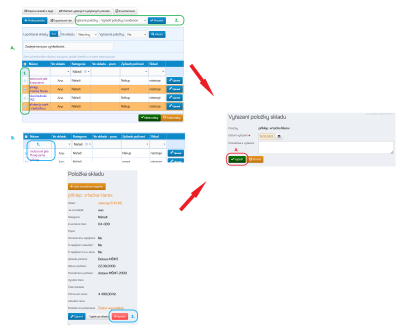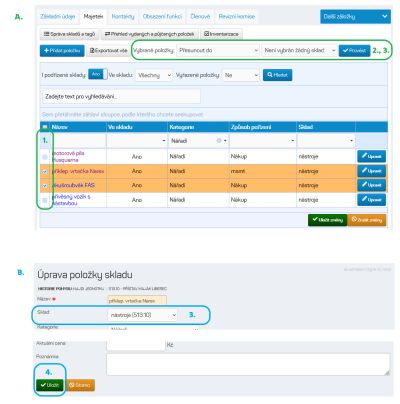Toto je starší verze dokumentu!
Obsah
Majetek: Položky skladu
Položky skladu jsou základním prvkem modulu Majetek a můžete je spravovat na stejnojmenné záložce v CHYTRÉ TABULCE .
V základním nastavení tabulka obsahuje omezené množství sloupců. Jak si tabulku přizpůsobit svým vlastním potřebám se dozvíte v článku Filtrování a nastavení tabulky.
Nad tabulkou naleznete ovládací prvky pro správu položek skladu, tzn. pro:
- přidání položky (1),
- export údajů o všech položkách (2),
- hromadné akce (3), jako je např. vydání položky ze skladu, inventarizace položky, vyřazení položky atd.
Položky tedy můžete spravovat buď pomocí hromadných akcí, nebo každou položku zvlášť v jejím detailu, který zobrazíte kliknutím na její Název v tabulce (4). V detailu položky pak můžete:
- zjistit a upravovat detailní informace o položce včetně inventárního štítku (5).
- zjistit, zda položka byla inventarizována a kdy (6).
- položku vyřadit ze skladu (7).
- položku půjčit do jiného skladu (8).
- položku rezervovat pro zápůjčku (9).
Přidání položky (1)
Aktualizace položky
Položky majetku můžete upravit dvěma způsoby:
A. Aktualizace údajů přímo v tabulce položek majetku
Tento způsob je vhodný v případě, že upravujete stejné údaje u více položek.
- V tabulce si zobrazte sloupce, jejichž hodnoty potřebujete upravit.
Zobrazování a skrývání nepotřebných sloupců je popsáno v článku Ovládání skautISu: Chytrá tabulka. - Kliknutím do příslušného sloupce nebo stisknutím tlačítka Upravit změňte požadované údaje.
- Po dokončení všech úprav přejděte na konec tabulky a stiskněte tlačítko Uložit změny.
B. Aktualizace údajů v detailu položky
Potřebujete-li změnit více údajů u jedné položky, použijte tento způsob změny údajů.
- V tabulce vyhledejte příslušnou položku a klikněte na Název.
- V detailu položky stiskněte tlačítko Upravit.
- Změňte požadované údaje.
Popis jednotlivých údajů naleznete v článku Majetek: Přidání položky skladu. - Stiskněte tlačítko Uložit.
Přesunutí položky do jiného skladu je také popsáno v kapitole Přesun položky do jiného skladu.
Vyřazení položky
Vyřazení položky majetku můžete provést dvěma způsoby:
A. Hromadné vyřazení položek
Tento způsob je vhodný v případě, že potřebujete vyřadit více položek najednou, např. při inventarizaci.
- V prvním sloupci tabulky položek zaškrtněte položky, které potřebujete vyřadit.
- Nad tabulkou v poli Vybrané položky vyberte akci Vyřadit položky z evidence a stiskněte tlačítko Provést.
- V zobrazeném formuláři vyplňte datum a případně dopište poznámku k vyřazení.
- Stiskněte tlačítko Vyřadit.
B. Vyřazení z detailu položky
- V tabulce vyhledejte příslušnou položku a klikněte na Název.
- V detailu položky stiskněte tlačítko Vyřadit.
- V zobrazeném formuláři vyplňte datum a případně dopište poznámku k vyřazení.
- Stiskněte tlačítko Vyřadit.
Smazání položky
Položky majetku nelze smazat !
Pokud zjistíte, že položku již na skladě nemáte, musíte ji vyřadit. Stejně postupujte i v případě, že omylem položku zadáte a nemůžete ji přepsat jinými údaji.
Inventarizace položky
- V tabulce majetku vyberte položky, které byly inventarizované (zatrhnout v prvním sloupci tabulky) a nad tabulkou vyberte akci “inventarizovat”.
Rezervace a zapůjčení položky
Export položek a inventárních štítků
Přesun položky do jiného skladu
V případě, že potřebujete přesunout položku majetku do jiného skladu, můžete postupovat následujícími způsoby:
A. Hromadný přesun položek
Tento způsob je vhodný v případě, že potřebujete přesunout více položek najednou.
- V prvním sloupci tabulky položek zaškrtněte položky, které potřebujete přesunout.
- Nad tabulkou v poli Vybrané položky vyberte akci Přesunout do.
- V zobrazeném seznamu skladů vyberte požadovaný sklad a stiskněte tlačítko Provést.
B. Přesun do jiného skladu z detailu položky
- V tabulce vyhledejte příslušnou položku a klikněte na Název.
- V detailu položky stiskněte tlačítko Upravit.
- V zobrazeném formuláři vyberte nový Sklad.
- Stiskněte tlačítko Uložit.